Ajouter un segment GL
Pour créer un segment GL, accédez au module Gestionnaire de paramètres en haut de votre écran.
Ensuite, cliquez sur Ajouter un segment GL dans les Segments GL du menu de navigation du côté gauche.
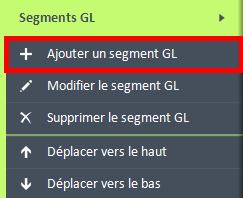
La fenêtre Éditeur de segment GL s'ouvrira et vous pourrez ajouter :
- Titre – saisissez le titre du segment GL à afficher aux utilisateurs
- Cochez la case pour les options suivantes :
- Verrouiller ce segment GL - Cela verrouille le code pour l'empêcher d'être modifié si une valeur par défaut est fournie dans le Gestionnaire d'utilisateurs et de groupes à un utilisateur.
- Afficher la description dans l'aperçu avant impression du rapport Dans le tableau Codes GL, vous pouvez ajouter les codes qui seront liés à ce segment GL.
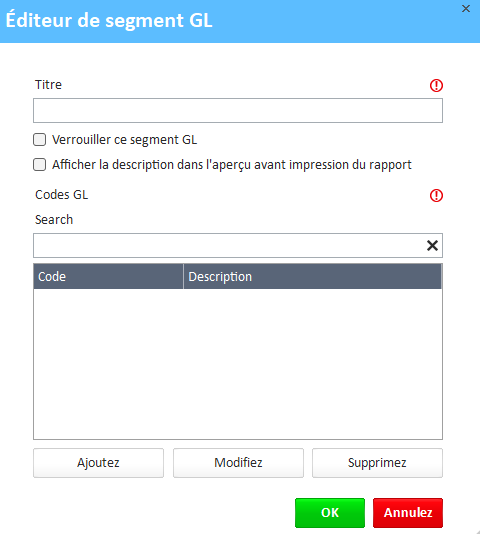
Si vous n'avez pas de codes GL, vous pouvez en créer un en cliquant sur le bouton Ajouter sous le tableau Codes GL. Cela ouvrira la fenêtre Éditeur de code GL:
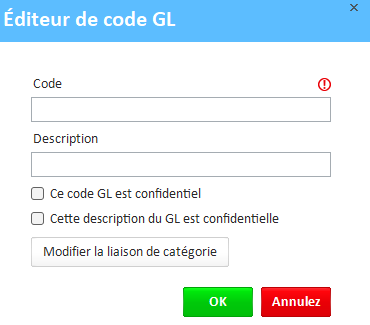
Depuis cette fenêtre, vous pouvez créer le code GL en saisissant :
- Code - saisissez le numéro de code
- Description - saisissez la description de ce code GL pour identifier rapidement à quoi sert ce code GL. Vous pouvez également cocher les cases pour :
- Ce code GL est confidentiel – si vous souhaitez rendre ce code GL confidentiel (par exemple, affiché comme ****)
- Cette description GL est confidentielle - si vous souhaitez rendre la description de ce code GL confidentielle (par exemple, affichée comme ****)
Vous aurez également l'option de lier ce code GL que vous créez/modifiez à une catégorie. Pour ce faire, cliquez sur le bouton Modifier la liaison de catégorie.
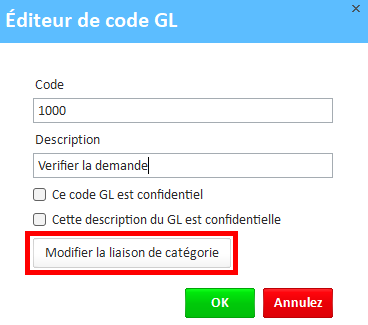
La fenêtre Liaison de catégorie du code CG s'ouvrira :
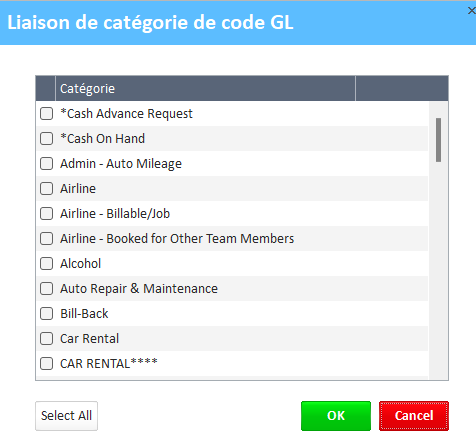
Remarque: Un compte ou code GL se lie généralement à une seule catégorie. Les codes comme les départements, entités, emplacements ou centres de coûts se lient généralement à toutes les catégories ou à plusieurs d'entre elles.
Sélectionnez les catégories que vous souhaitez lier/associer à ce code GL. Vous pouvez également cliquer sur le bouton Tout sélectionner pour lier toutes les catégories au code GL.
Une fois que vous avez saisi toutes les informations nécessaires, cliquez sur OK pour enregistrer le code GL.
Si le code GL que vous avez créé existe déjà, vous recevrez un message vous en informant.
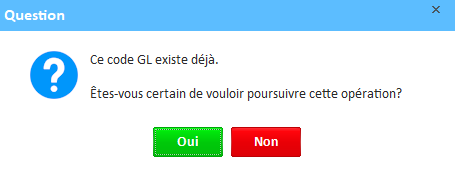
Si vous avez déjà des codes GL dans votre tableau Codes GL, sélectionnez les codes qui appartiennent au segment GL que vous créez.
Si vous devez modifier des codes GL existants, sélectionnez d'abord le code GL, puis cliquez sur le bouton Modifier sous le tableau Codes GL.
La fenêtre Éditeur de code GL s'ouvrira et vous pourrez mettre à jour toutes les informations nécessaires. Cliquez sur OK pour enregistrer les modifications.
Si vous n'avez plus besoin d'un code GL sous un segment GL, vous pouvez le supprimer en cliquant sur le bouton Supprimer sous le tableau Codes GL.
Une fenêtre de confirmation apparaîtra vous demandant de confirmer la suppression.
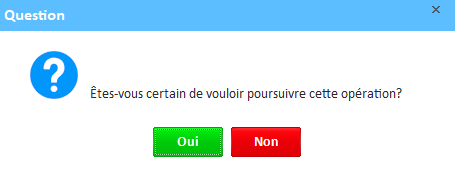
Cliquez sur Oui pour confirmer la suppression.
Cliquez sur OK pour enregistrer le segment GL ou sur Annuler pour ignorer.